|
* Voor wij gaan beginnen
*
Deze kleuren zijn gebruikt
- Eigenschappen van materiaal: zet de voorgrond op #ffffff en zet de achtergrondkleur op #76210e

1.
Open de afbeelding ’’Fond_sur_les_toits’’- Venster dupliceren-laag maken van achtergrondlaag= raster 1
2.
Open de tube ‘’
Sur_les_toits_Image_ville ‘’
-
Bewerken- Kopiëren- Activeer je werkje- Bewerken-Plakken als nieuwe laag
3. Effecten- Afbeeldingseffecten- Verschuiving met deze instellingen: H = - 36 en V =
141
4.
Effecten- Insteekfilters – Nick color effex Pro .3/Bi-Color
Effex / Color set / Cool warm 3
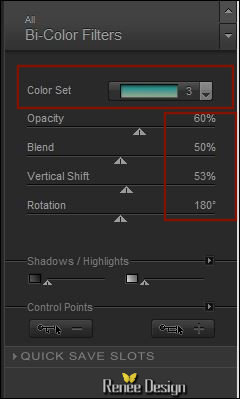
5.
Lagen- Eigenschappen-zet de mengmodus van deze laag op " Hard Licht "
6.
Effecten- Insteekfilters- Unlimited – Photo Agin Kit – Coffee
Blot met deze instellingen
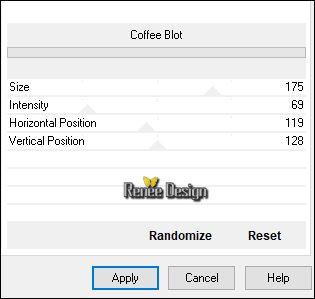
7. Lagen- Nieuwe rasterlaag
8. Gereedschap Vlakvulling  – zet de dekking van de kleuren op 60% / en vul de laag met de voorgrondkleur #ffffff – zet de dekking van de kleuren op 60% / en vul de laag met de voorgrondkleur #ffffff
9. Lagen- Nieuwe maskerlaag uit afbeelding en neem masker
''Renee_masque_Sur_toits""

- Lagen- Samenvoegen- Groep samenvoegen
10.
Selecties-Selectie laden/opslaan-selectie laden van af schijf en neem selectie ‘’ Sur_toits_1’’
DELETE
Selecties- Niets selecteren
11. Open de tube ‘’ Sur_les_toits_Image_nuages.png’’
- Bewerken- Kopiëren- Activeer je werkje- Bewerken-Plakken als nieuwe laag
- Plaats bovenin van je werk
12. Lagen- Dupliceren
13. Effecten- Vervormingseffecten– Pixelvorming met deze instellingen
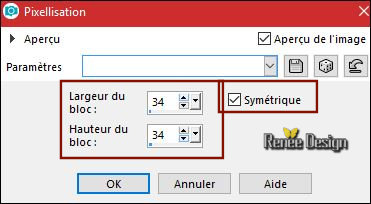
14. Effecten- Vervormingseffecten –Golf met deze instellingen
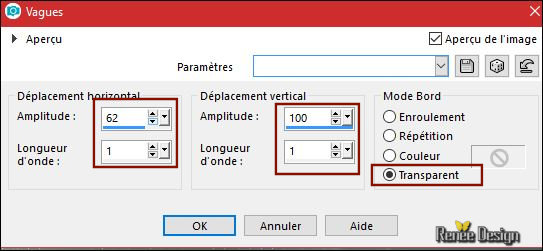
15. Effecten-Randeffecten- Accentueren
16. Lagen- Schikken- Omlaag verplaatsen
17.
Lagen- Eigenschappen-zet de mengmodus van deze laag op " Tegenhouden " en de laagdekking van deze laag op 51%
- In het lagenpalet: activeer raster 3
(wolkenlaag )
18.
Selecties-Aangepaste Selecties (S)-Rechthoek met deze instellingen
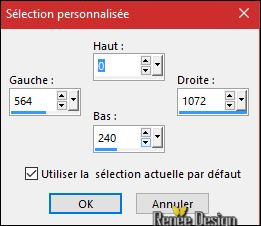
19. Effecten- Belichtingseffecten-Lampen / kleur #f35829/ en neem de Preset
‘’Parametres_Eclairage –sur_toits’'( of kies een andere kleur )
(Voorinstelling komt in de voorinstellingenmap van psp)
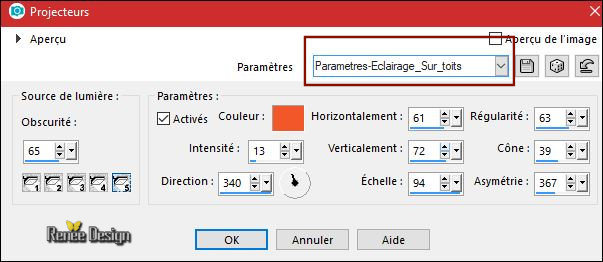
Selecties- Niets selecteren
20.
Lagen- Eigenschappen- zet en de laagdekking van deze laag op 83%
21. Effecten-Randeffecten- Accentueren
- Lagen- Samenvoegen- Zichtbare lagen samenvoegen
- Eigenschappen van materiaal: zet de voorgrondkleur op #ec4d4a en zet de achtergrondkleur op #76210e
- Maak een voor/achtergrond radiaal l verloop met deze instellingen
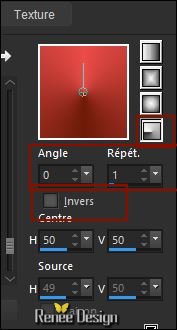
22. Lagen- Nieuwe rasterlaag
23. Gereedschap Vlakvulling  – zet de dekking van de kleuren terug naar 100% – en vul de laag met het radiale verloop – zet de dekking van de kleuren terug naar 100% – en vul de laag met het radiale verloop
24.
Aanpassen- Vervagen- Gaussiaanse vervaging: Radius op 65%
25. Effecten- Insteekfilters – L & K’s - Zitah (gepatched in de zip )
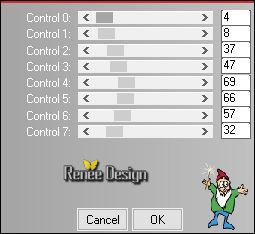
26. Effecten- Insteekfilters – Redfield – Ripples magic met deze instellingen en apply
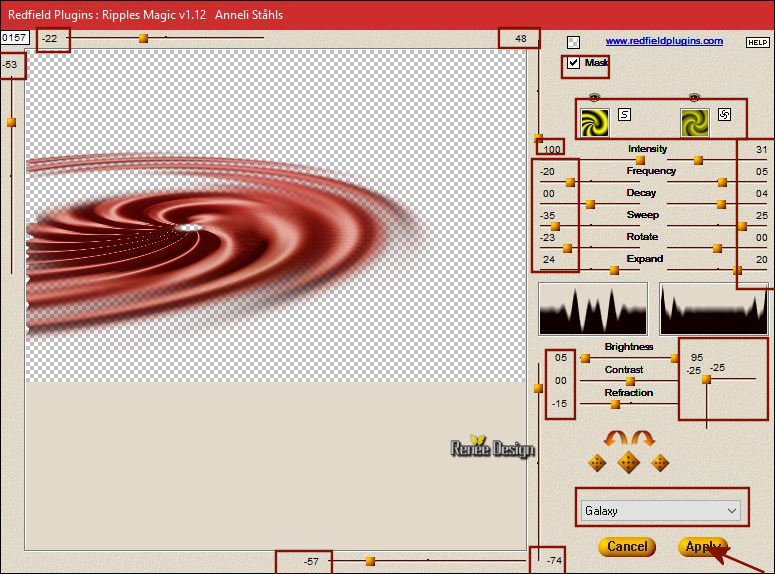
27.
Lagen- Eigenschappen-zet de mengmodus van deze laag op " Lichter"
28.
Effecten- Insteekfilters –Unlimited – It@lian Editors Effect– Effetto Fantasma zet op
41/41
29. Lagen- Nieuwe rasterlaag
30.
Selecties-Selectie laden/opslaan-selectie laden van af schijf en neem selectie ‘’ Sur_toits_2’’
31.Effecten- 3 D effecten- Gestanst met deze instellingen
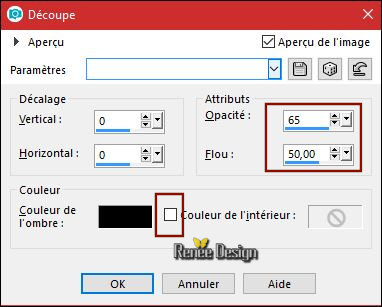
Selecties- Niets selecteren
32. Effecten- Afbeeldingseffecten- Verschuiving met deze instellingen: H = -36 en V = 111
33.
Lagen- Eigenschappen -zet de laagdekking van deze laag op 83%
34. Open de tube ‘’ Sur_les_toits_Image_cadran.png’’
- Bewerken- Kopiëren- Activeer je werkje- Bewerken-Plakken als nieuwe laag
- Plaats naar links boven zie grote afbeelding
35.
Lagen- Eigenschappen-zet de mengmodus van deze laag op " Hard Licht " en de laagdekking van deze laag op
63%
36. Open de tube’’ Renee_tube_Sur_les_toits.pspimage’’
- Bewerken- Kopiëren- Activeer je werkje- Bewerken-Plakken als nieuwe laag (staat meteen goed )
-Selectiegereedschap toets (K) en trek links naar de kant van je werk
37. Lagen- Nieuwe rasterlaag
38.
Selecties-Selectie laden/opslaan-selectie laden van af schijf en neem selectie ‘’ Sur_toits_3’’
39.Zet de voorgrondkleur op #ffffff- Gereedschap Vlakvulling  en vul de selectie met #ffffff ( 2 of 3 klikken ) en vul de selectie met #ffffff ( 2 of 3 klikken )
Selecties- Niets selecteren
40.
Lagen- Eigenschappen-zet de mengmodus van deze laag op " Bleken "
- In het lagenpalet en activeer raster 1
41. Open de tube ‘’ Sur_les_toits_Image_chateau.png’’
- Bewerken- Kopiëren- Activeer je werkje- Bewerken-Plakken als nieuwe laag
42. Effecten- Afbeeldingseffecten- Verschuiving met deze instellingen: H = - 399 en V = - 13
43.
Lagen- Eigenschappen-zet de mengmodus van deze laag op " Hard Licht " en de laagdekking van deze laag op 75%
-Activeer de bovenste laag in het lagenpalet
44. Open de tube ‘’ Sur_les_toits_Image_etoiles.png’’
-Bewerken- Kopiëren- Activeer je werkje- Bewerken-Plakken als nieuwe laag
45. Effecten- Afbeeldingseffecten- Verschuiving met deze instellingen: H = 0 en V = 269
- Zo ziet het werk en het lagenpalet er op dit moment uit
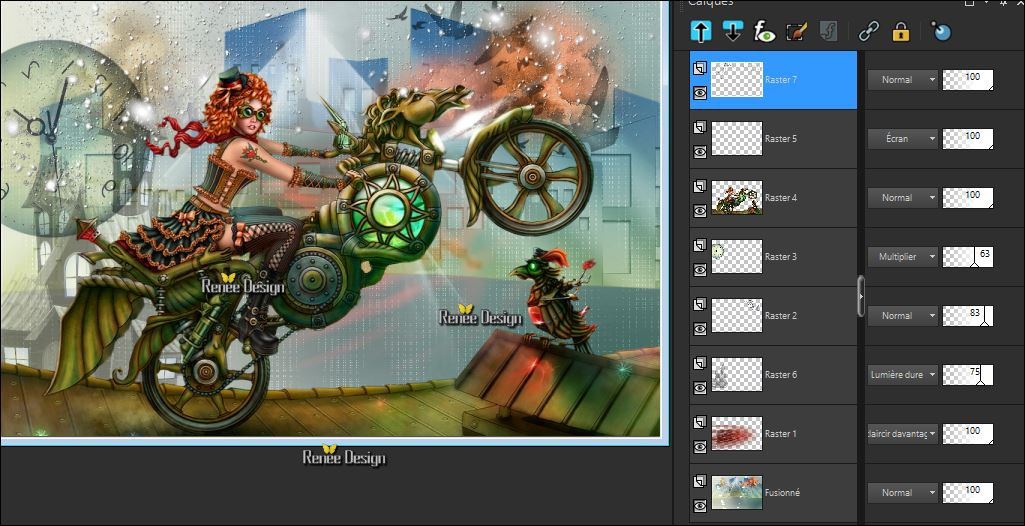
46. Lagen- Dupliceren
47. Activeer Penseel Verwringen 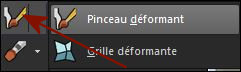
- Plaats de voorinstelling "
preset ‘’Sur_toits.PspDeformationMap’’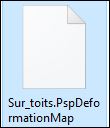 in de map Verplaatsingstoewijzing van PSP in de map Verplaatsingstoewijzing van PSP
- zoek de voorinstelling />>> Vervorming door te klikken op verformingstoewijzing zie de kleine afbeelding zoals op het voorbeeld te zien is

-Er gaat nu een venster open /en zoek de voorinstelling ‘’Sur_toits.PspDeformationMap’’...met deze instellingen /en klik op laden en oké
-Bij problemen zit er een afbeelding in de map (effets
_pinceau_deformant.png)
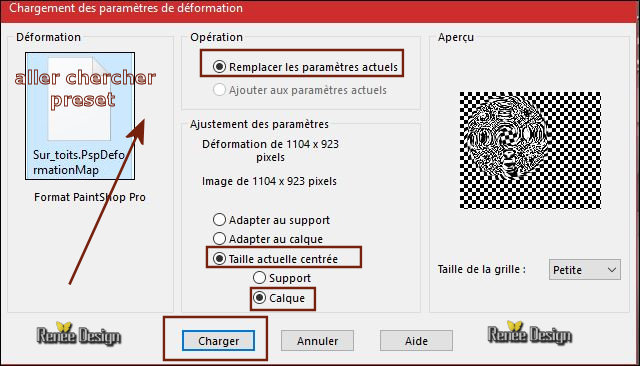
48. Open de tube ‘’ Sur_les_toits_Image_demi_terre.png’’
-Bewerken- Kopiëren- Activeer je werkje- Bewerken-Plakken als nieuwe laag
- Plaats bovenin van je werk- en kijk dat het op de juiste plaats staat
49. Effecten- Insteekfilters – Unlimited – VideoRave-YUV Intensify /met de standaardinstellingen
50. Open de tube ‘’ Sur_les_toits_Image_rouge.png’’
- Bewerken- Kopiëren- Activeer je werkje- Bewerken-Plakken als nieuwe laag
- Plaats rechts achter de vogel
- Eigenschappen Voorgrond: zet de voorgrond op verloop en neem ‘’
@nn_010914_GR_Autumn_tdstudio’’
-Maak een voorgrond lineair verloop met deze instellingen
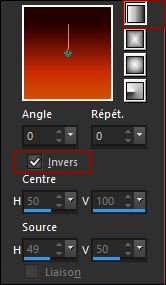
51. Lagen- Nieuwe rasterlaag
52.
Selecties-Selectie laden/opslaan-selectie laden van af schijf en neem selectie ‘’ Sur_toits_4’’
53. Gereedschap Vlakvulling:  –en vul de selectie met het verloop –en vul de selectie met het verloop
Selecties-Niets selecteren
54. Effecten- Insteekfilters – EyeCandy 5 Impact – Glass/tab settings/user settings en neem de voorinstelling -Preset
‘’Sur¨toits_Glass’’
55. Lagen- Nieuwe rasterlaag
56.
Selecties-Selectie laden/opslaan-selectie laden van af schijf en neem selectie ‘’ Sur_toits_5’’
- Eigenschappen Voorgrond: zet het verloop uit en zet de voorgrondkleur op
#1b3e11
57. Gereedschap Vlakvulling  – en vul de selectie met de voorgrondkleur – en vul de selectie met de voorgrondkleur
58. Aanpassen- Vervagen- Gaussiaanse vervaging: Radius op 48
Selecties-Niets selecteren
59. Effecten- Vervormingseffecten- Spiraal – zet op 300
60. Effecten- Insteekfilters – AP[Lines] Silverling met deze instellingen
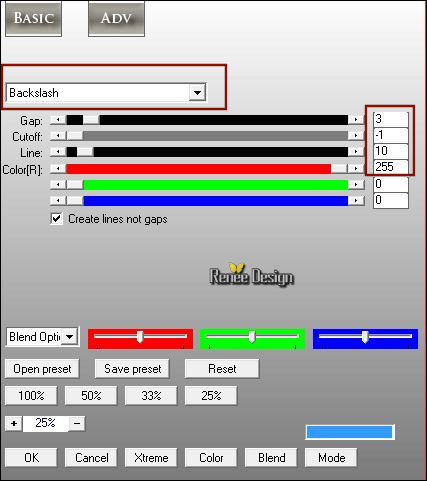
61. Effecten-Randeffecten- Sterker accentueren
62. Lagen- Nieuwe rasterlaag
63. Open je Penseelgereedschap en neem penseel
’’Renee_brushes_Sur_toits’’ met onderstaande instellingen
Bij problemen:zet de penseelafbeelding in je psp
- Open het penseel ‘’
Renee_brushes_Sur_toits.png’’
- Bestand- Exporteren-Aangepast penseel en geef een naam

64.Zet de voorgrondkleur op #ffffff -
Stempel met de voorgrondkleur wit 2 keer zie onderstaande afbeelding
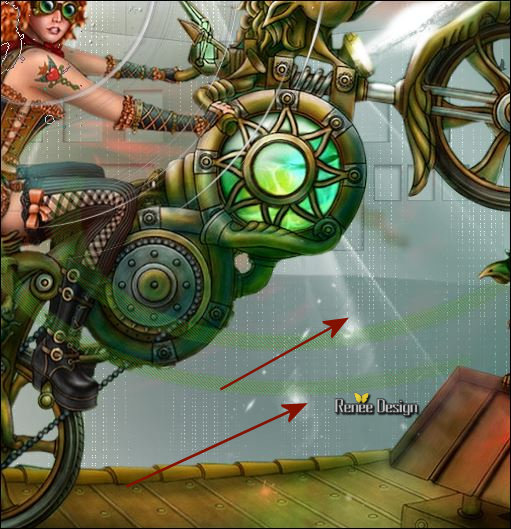
65. Effecten-Randeffecten- Sterker accentueren
66.
Lagen- Eigenschappen-zet de mengmodus van deze laag op " Overlay "
67. Afbeelding- Randen toevoegen met 1 Pixel #1b3e11 (groen)
68. Afbeelding- Randen toevoegen met 20 Pixels #ffffff
69. Afbeelding- Randen toevoegen met 1 Pixel #76210e (rood)
70. Afbeelding- Randen toevoegen met 55 Pixels #ffffff
71.
Serlecties- Alles selecteren-Selecties- Wijzigen- Inkrimpen met 20 pixels
72. Effecten- 3 D effecten- Slagschaduw met deze instellingen: 0/0/80/45 zwart
73.
Selecties- Omkeren
74. Effecten- Insteekfilters ts – KPT Effect - KPT Hyper Tiling met deze instellingen
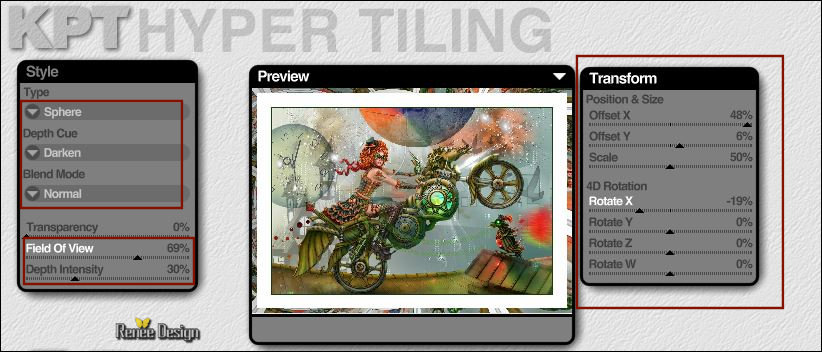
75. Aanpassen- Vervagen- Gaussiaanse vervaging: Radius op 28%
76. Effecten- 3 D effecten- Slagschaduw met dezelfde instellingen
Selecties- Niets selecteren
77. Open de tube met de" tekst "en plak als nieuwe laag op je werkje en plaats
78. Afbeelding- Formaat wijzigen- Verkleinen met 1005 Pixels breedte .
Opslaan als JPG
Ik hoop dat jullie er net zoveel plezier mee hadden als ik met het schrijven van deze les
Renée
Deze les werd door Renée geschreven op 29/09/2017
Uitgave
2017
*
Elke gelijkenis met een andere bestaande les berust op puur toeval
* Vergeet onze vertalers/tubers/testers niet te bedanken die achter de schermen werken.
Bedankt .
*
|